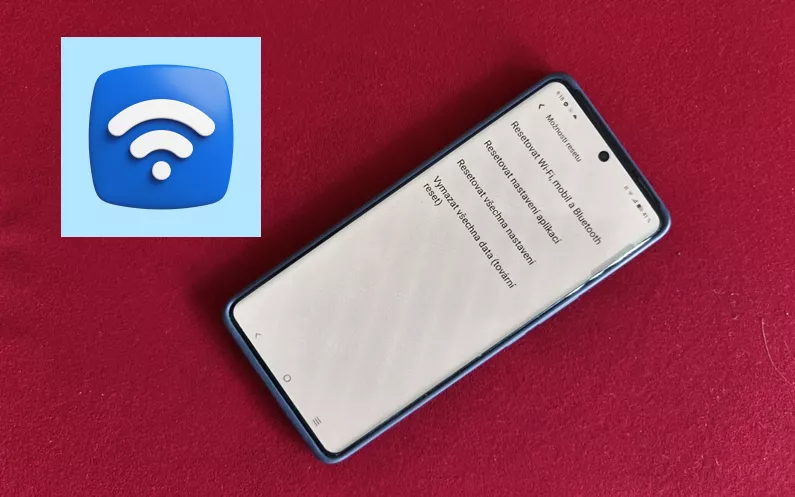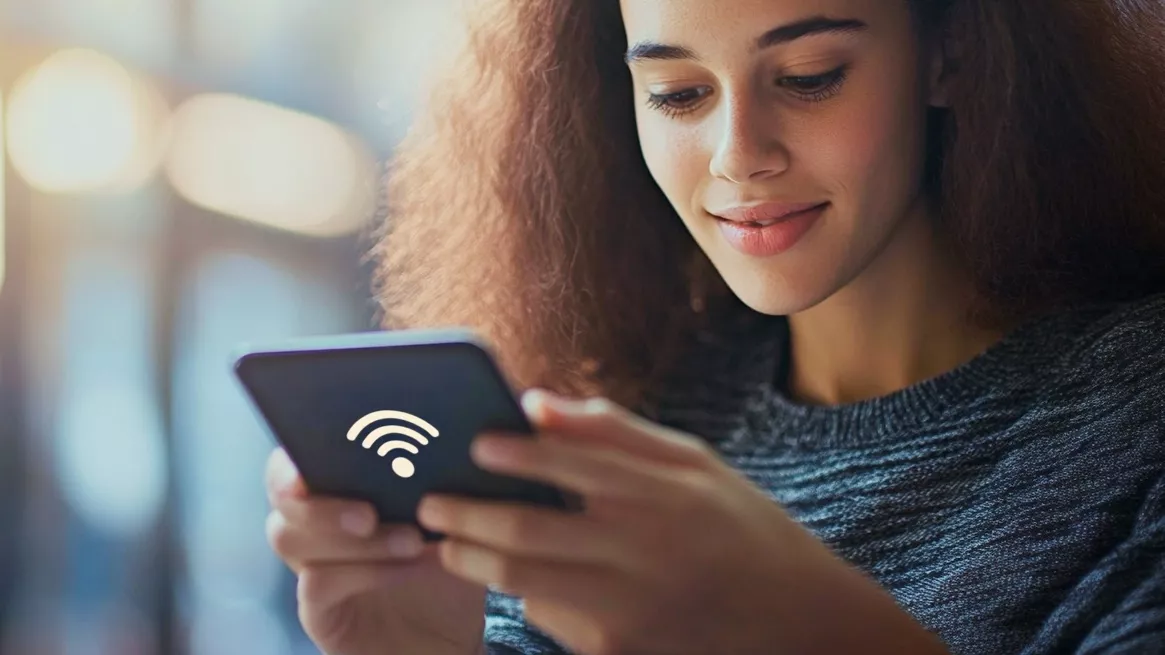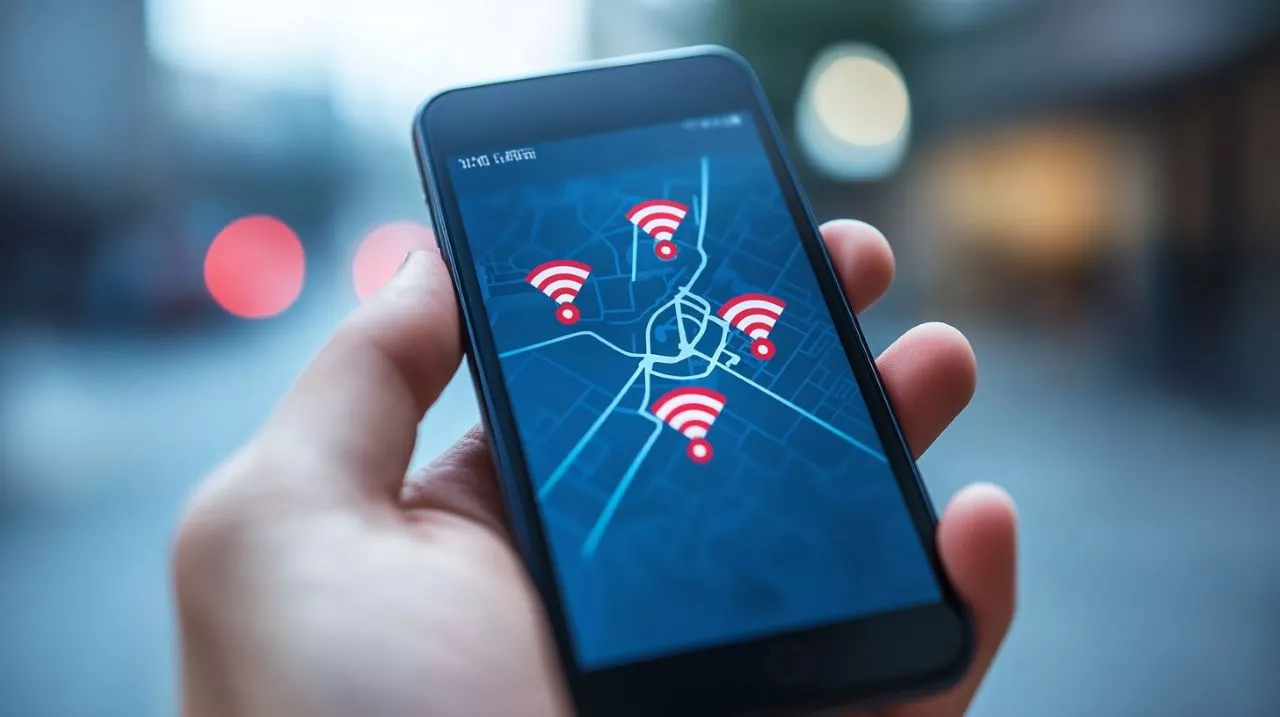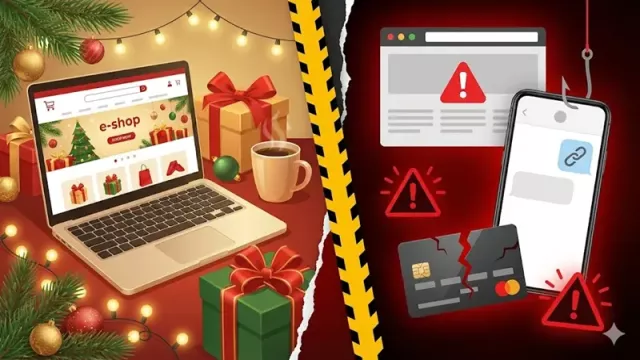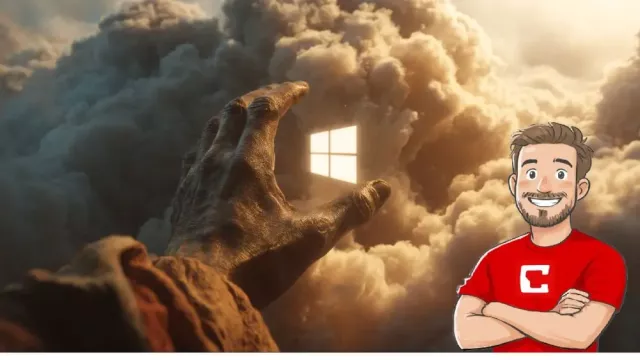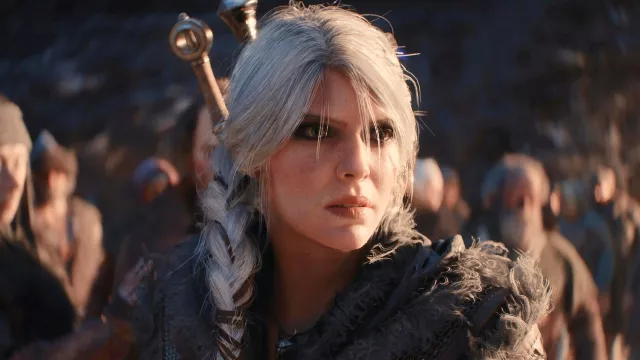Děláte to taky? Neustále zapnutá Wi-Fi může ohrozit váš telefon
Většina uživatelů uvažuje podle jednoduchého vzorce: proč bychom měli plýtvat mobilními daty, když můžeme používat Wi-Fi. Nechávají si proto Wi-Fi konektivitu na mobilu neustále zapnutou. Doma, kde máte Wi-Fi plně pod kontrolou, je to jistě naprosto v pořádku. Jenže co se stane v případě, kdy svou domácnost opustíte?
Bezpečnostní experti to vidí jasně. Doporučují, aby se komunikační funkce mobilu, tedy především Wi-Fi a Bluetooth, aktivovaly pouze v případě, kdy je skutečně pro svou činnost potřebujete. A důvody jsou hned dva. Tím hlavním je bezpečnost. Je známo mnoho forem útoků, které jsou vedeny právě prostřednictvím otevřených konektivit.
Odcházíte z domova? Pak si nezapomeňte na mobilu deaktivovat Wi-Fi
Postupem času se moderní mobilní telefon stal pro mnohé z nás stejně nepostradatelný – stejně jako klíče od domu nebo peněženka. Často také plní mnoho dalších funkcí: uchovává doklady v elektronické podobě, obsahuje digitální peněženky a aplikace pro mobilní bankovnictví, a udržuje nás ve spojení s ostatními prostřednictvím online komunikátorů.
Jenže androidový telefon či iPhone ve vaší kapse není pouze nástrojem pro orientaci v moderním světě. Může o vás také mnohé vypovídat a obsahuje spoustu osobních a citlivých údajů, které se dají snadno zneužít. I proto jsou mobilní telefony tak častými a oblíbenými cíli různých kyberškůdců.
Bezpečnost, ale také úspora baterie
Funkce Wi-Fi a Bluetooth mají nezanedbatelný vliv i na výdrž akumulátoru. Schválně si zkuste u dalšího nabíjecího cyklu důsledně aktivovat obě možnosti na svém mobilu pouze v případech, kdy to skutečně potřebujete. Zjistíte, že zařízení hned vydrží na jedno nabití o několik hodin déle. Co je vypnuté, nespotřebovává elektrickou energii. Platí to samozřejmě i pro Wi-Fi a Bluetooth na mobilech.
Z hlediska bezpečnosti jde u Wi-Fi především o ochranu osobních údajů, tedy hlavně přihlašovacích kombinací. Jeden z klasických známých útoků je veden prostřednictvím falešných hotspotů. Ty zpravidla svými názvy parazitují na obecně známých značkách a nevšímavý uživatel se snadno nic zlého netuše k takovému podstrčenému hotspotu připojí. Jenže požadované přihlašovací údaje, které jsou vyžadované, jsou poté zneužity útočníky, kteří tuto past připravili.
Mohlo by vás zajímat
Máte mobil s Androidem a rychle se vám vybíjí? Stačí pár chytrých nastavení a hned vydrží déle
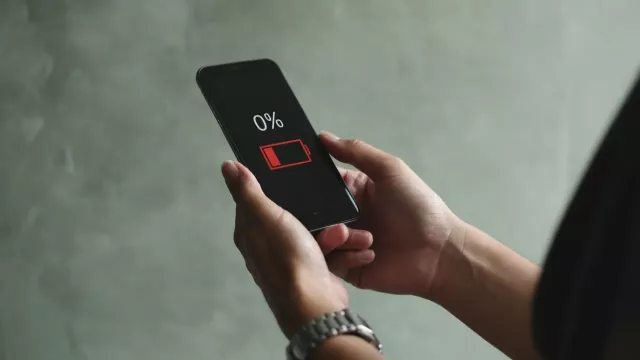
Kde najdete odpovídající nastavení pro Wi-Fi na Androidu
Uživatelé Androidu mohou snadno zapínat a vypínat Wi-Fi podle potřeby. Mohlo by to však být přeci jen rychlejší a z toho důvodu je velmi pravděpodobné, že na to čas od času zapomenete.
Funkce automatické aktivace Wi-Fi konektivity, která vás připojí v okamžiku, kdy se pohybujete v dosahu známých sítí, je v Androidu z bezpečnostních důvodů už nějaký čas vypnuta. Pokud ji chcete zapnout, odpovídající možnost najdete v nastavení sítě v oblasti Automaticky aktivovat Wi-Fi.
O standardní funkci, která by vypnula Wi-Fi na základě polohy, nevíme. To ale neznamená, že by to v Androidu vůbec nebylo možné. Jednou z cest by mohlo být použití NFC tagů, anebo využití automatizačních procesů, jako například IFTTT.
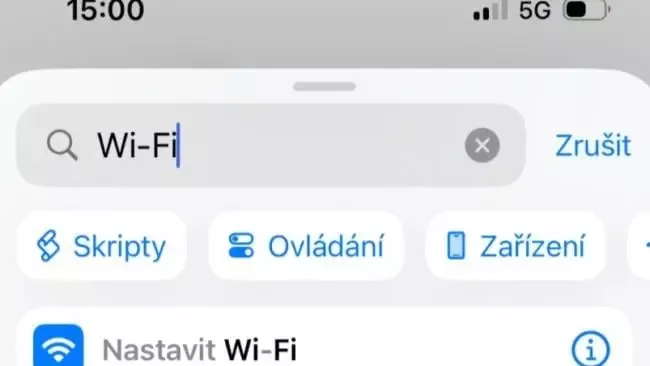
Jak je to s řízením Wi-Fi na iPhonech?
Apple k možnostem ovládání Wi-Fi přistupuje trochu odlišně:
-
1
Wi-Fi samozřejmě můžete zapínat a vypínat ručně v ovládací centru nebo nastavení. Je to ale zbytečně zdlouhavé. Abyste omylem nevyčerpali data za několik dní, Apple deaktivovanou Wi-Fi další den opět automaticky zapne.
-
2
Ještě elegantnějším přístupem je celý proces automatizovat, což je úkol pro možnost v aplikaci Zkratky. Zvolte Opustit a vyberte Aktuální poloha (budete muset povolit zjištění aktuální polohy), případně vyberte uloženou adresu. Pro kontrolu se zobrazí malý mapový výřez. Pokud vše vyhovuje, potvrďte klepnutím na Hotovo.
-
3
Abyste automatizaci nemuseli vždy výslovně potvrzovat, zvolte Spustit hned. Po klepnutí na tlačítko Další se dostanete k vlastní automatizaci.
-
4
Klepněte na možnost Nová zkratka a do pole Hledat akce zadejte WiFi. Vyberte nabídku Nastavit Wi-Fi. Objeví se Nastavit Wi-Fi na Zapnuto, kterou změňte na Nastavit Wi-Fi na Vypnuto. Dokončete to klepnutím na Hotovo. Pak už je třeba nastavit druhou automatiku, aby se Wi-Fi při příchodu opět zapnula.
 yasara hansani/Unsplash
yasara hansani/Unsplash
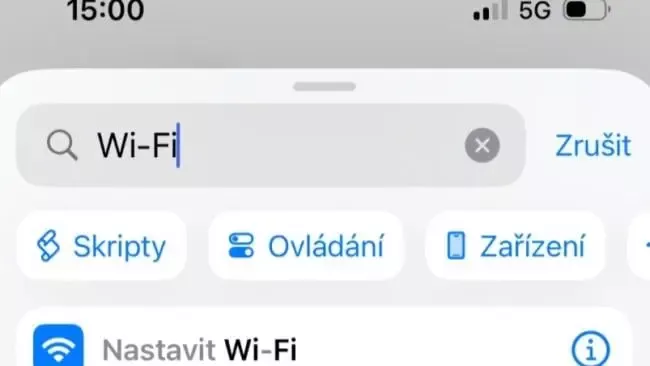
Pomocí Zkratek si můžete na iPhonu automatizovat zapnutí a vypnutí Wi-Fi podle polohy.
iPhone / Wi-Fi nastavení iStock
iStock
PŘEJÍT DO GALERIE
(8 FOTOGRAFIÍ)